L’expérience agréable de visionner vos vidéos préférées peut soudainement se transformer en un problème inquiétant si vous constatez que vos fichiers vidéo sont devenus saccadés ou même flous, saccadés, tamponnés, saccadés ou saccadés.
Interrompant et perturbant ainsi la lecture vidéo fluide et tuant toute la joie et le plaisir.
Lecteurs multimédia obsolètes, pilotes obsolètes, problèmes avec les codecs audio ou vidéo, incompatibilité avec les fichiers vidéo ou le lecteur multimédia, problèmes avec les périphériques de stockage, erreurs système et, parfois, le fichier vidéo est endommagé ou corrompu. Ce sont quelques-unes des raisons pour lesquelles vos vidéos deviennent saccadées.
Quelle que soit la raison. Cet article complet vous aidera à comprendre le problème de la lecture vidéo saccadée et à explorer toutes les solutions possibles pour vous aider à réparer un ou plusieurs fichiers vidéo saccadés.
Si le problème vient du pilote ou du ou des lecteurs vidéo, vous pouvez essayer des solutions telles que la mise à jour des pilotes de périphérique ou la conversion des vidéos dans un format de fichier différent, ce qui peut aider.
Mais si le problème vient des fichiers vidéo, la meilleure façon de réparer les vidéos saccadées est de les réparer à l’aide d’outils professionnels tels que CAT Outil réparation vidéo.
Alors, commençons à réparer les vidéos saccadées et à les rendre à nouveau lisibles.
Comment Résoudre les Problèmes de lecture de Vidéos Saccadées ?
Pour réparer les fichiers vidéo saccadés et les restaurer dans leur état d’origine sain, il faut d’abord déterminer si ce sont les vidéos qui posent problème ou si le problème réside ailleurs.
Fix 1: Fermer Applications Arrière-plan
La lecture de vidéos haute résolution et de haute qualité nécessite une bonne quantité de ressources telles que le processeur, le GPU, la mémoire et d’autres ressources système.
Lorsque plusieurs applications s’exécutent en arrière-plan, cela met beaucoup de pression sur les ressources du système, laissant de moins en moins de ressources disponibles pour une lecture vidéo fluide. Cela peut entraîner des vidéos mises en mémoire tampon, saccadées, saccadées et saccadées.
Par conséquent, il est extrêmement essentiel de fermer toutes les autres applications et programmes inutiles exécutés en arrière-plan, y compris votre lecteur vidéo. Une fois cela fait, je vous recommande d’essayer de redémarrer le lecteur vidéo et de lire le fichier vidéo.
Si votre fichier vidéo reste toujours saccadé, vous pouvez essayer les solutions suivantes.
Fix 2: Redémarrez Votre Système
Tout ce que vous arrêtez et redémarrez fonctionnera parfaitement, surtout s’il s’agit d’un petit problème ou d’un problème. Les fichiers vidéo et les lecteurs multimédias ne sont pas différents.
Le redémarrage de votre système peut vous aider à actualiser ses ressources, à éliminer les problèmes temporaires et à résoudre les conflits, problèmes et problèmes mineurs avec le lecteur multimédia et votre système. Fournir une table rase pour des opérations plus fluides.
Cette solution peut vous aider à résoudre tous les problèmes sous-jacents et à garantir une lecture vidéo fluide.
Comme mentionné précédemment, le redémarrage de votre système ne résoudra que les problèmes et problèmes mineurs. Si vous constatez que vos fichiers vidéo sont toujours saccadés, etc., je vous recommande d’essayer de lire ces fichiers sur un autre lecteur vidéo.
Fix 3: Essayez de lire des Vidéos Saccadées sur un autre lecteur Vidéo
Un autre lecteur vidéo pourrait être mieux adapté pour lire les formats vidéo spécifiques que vous souhaitez lire ou visualiser. Ils sont plus compatibles avec un large éventail de codecs et de types de fichiers.
Parfois, le problème ne vient pas de vos fichiers vidéo ; votre lecteur vidéo pourrait être le coupable.
Pour éliminer les incertitudes, je recommande de lire le même fichier vidéo sur différents lecteurs vidéo, tels que Windows Media Player, PotPlayer, VLC Media Player ou KMPlayer.
Si le problème des vidéos saccadées persiste, ce sont vos vidéos qui sont en faute.
Dans ce cas, je vous recommande d’exécuter une analyse antivirus rapide pour exclure toute possibilité de corruption.
Fix 4: Exécuter analyse Antivirus
Parfois, les fichiers téléchargés ou acquis peuvent être endommagés pour diverses raisons, notamment des téléchargements de fichiers incomplets ou le processus de transfert de fichiers, la présence de secteurs défectueux sur le périphérique de stockage interne ou externe, une panne du périphérique de stockage ou une attaque de virus ou de logiciel malveillant sur votre ordinateur. appareil.
Donc, pour exclure la possibilité de corruption. Je vous recommande d’exécuter une analyse antivirus rapide pour vérifier si vos fichiers vidéo sont corrompus, puis d’essayer de les réparer. Je vous recommande d’essayer la solution suivante.
Cependant, si vos fichiers ne sont pas corrompus. Je suggère d’essayer de réduire la taille et la résolution de la vidéo, de vérifier les spécifications du périphérique et les exigences des fichiers vidéo, de désactiver l’antivirus et de mettre à jour le pilote du périphérique.
Toutes ces solutions ont été expliquées en profondeur ci-dessous.
Fix 5: Retélécharger les mêmes fichiers vidéo
Il est maintenant temps de savoir si la vidéo originale a été corrompue ou endommagée par la suite.
Pour le savoir, vous devez retélécharger le(s) même(s) fichier(s) vidéo et les enregistrer dans d’autres emplacements. Ensuite, essayez de lire le fichier vidéo téléchargé sur différents lecteurs vidéo.
Si vous trouvez la vidéo téléchargée saine. Vous pouvez commencer à l’utiliser au lieu d’essayer de réparer l’ancien fichier vidéo problématique.
Cependant, si, comme de nombreux utilisateurs, vous êtes toujours confronté au même problème, vos fichiers vidéo sont malheureusement corrompus.
Cependant, vous n’avez pas à vous inquiéter. Nous avons ce qu’il vous faut.
Vous pouvez essayer de convertir le fichier vidéo dans un autre format de fichier. Cette solution peut fonctionner si les fichiers sont légèrement corrompus ou endommagés. Mais s’ils sont gravement corrompus, la seule façon de résoudre le problème est d’utiliser des outils de réparation vidéo professionnels.
Fix 6: Réparez les Vidéos Saccadées à l’aide de l’outil de Réparation Vidéo CAT
Des outils de réparation vidéo professionnels comme CAT Réparation vidéo peut jouer un rôle déterminant dans la résolution des problèmes
Construit avec des algorithmes de réparation avancés conçus pour rechercher, détecter et réparer les parties corrompues ou endommagées des fichiers vidéo en un rien de temps.
CAT est conçu pour gérer la plupart des codecs et formats de fichiers vidéo. Ainsi, vous pouvez être sûr que CAT peut toujours fonctionner, quel que soit le format de votre fichier vidéo.
De plus, CAT donne la priorité à la qualité d’origine de vos fichiers vidéo lors des réparations, garantissant ainsi qu’ils ne seront pas endommagés davantage.
Étapes pour Réparer des Vidéos Saccadées à l’aide du logiciel de Réparation Vidéo CAT
1: Téléchargez, installez et configurez CAT Video Repair Software sur votre système.
2: Lancez l’outil et depuis l’écran principal, clique sur le Select File option et commencez à réparer la vidéo saccadée.
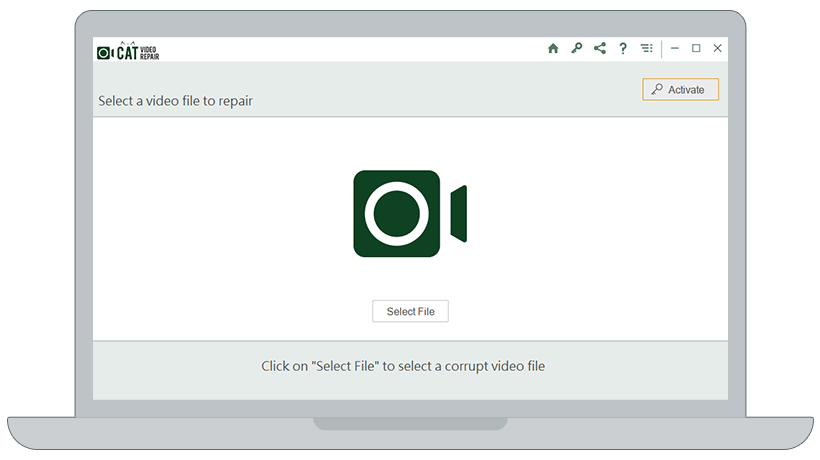
3: Une fois que l’outil a réparé le fichier sélectionné, vous verrez des détails à ce sujet sur votre écran. Vous pouvez aussi Preview cela et Save le fichier vidéo réparé dans n’importe quel endroit de votre choix.
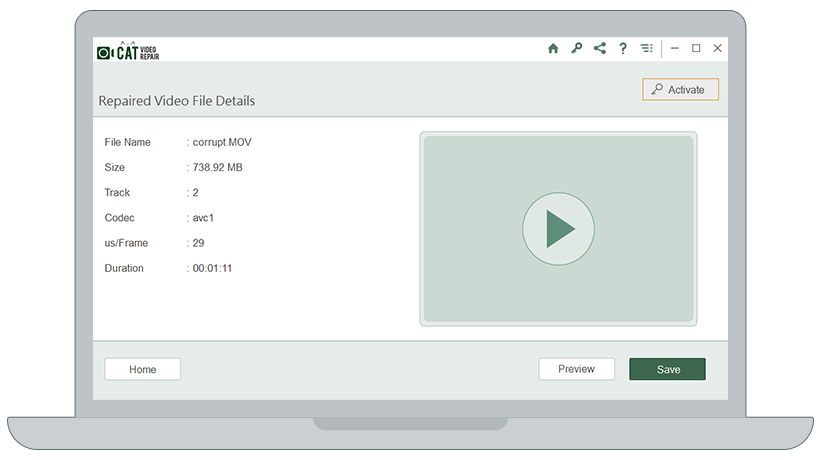
Note: De nombreux utilisateurs subissent une « lecture vidéo saccadée à partir de disques durs externes ou d’autres périphériques de stockage ». Dans de tels cas, vous devez connecter votre disque à votre système, puis passer à l’étape 2 mentionnée ci-dessus.
Poursuivre notre engagement à réparer vos vidéos floues, saccadées ou saccadées et à les rendre saines.
Fix 7: Réduisez la Résolution Vidéo et la taille des Vidéos Saccadées
Une résolution plus élevée nécessite plus de puissance de traitement et de bande passante pour lire les vidéos en douceur. Si votre ordinateur ou ordinateur portable a du mal à suivre le rythme des exigences de lecture d’une vidéo haute résolution et de haute qualité avec une faible bande passante et une faible puissance de traitement. Cela peut entraîner une lecture de fichier vidéo saccadée, saccadée ou floue.
La solution la plus simple consiste à réduire la taille et la résolution de la vidéo. Cela réduit le stress et la charge de travail sur les ressources de votre système, lui permettant ainsi d’allouer les ressources plus efficacement, ce qui peut entraîner une lecture vidéo plus fluide et améliorer l’expérience globale de visionnage vidéo.
Il existe différentes manières de réduire la taille et la résolution de vos fichiers vidéo.
On peut essayer des logiciels de montage vidéo comme Final Cut Pro, Adobe Premiere Pro ou même DaVinci Resolve et Shotcut.
Dans ces cas, il vous suffit d’importer le(s) fichier(s) vidéo problématique dans le logiciel.
Recherchez l’exportation ou ajustez les paramètres de résolution.
Choisissez une résolution inférieure ou modifiez la dimension ou la taille de la vidéo, puis exportez la vidéo avec les paramètres nouvellement configurés.
Vous pouvez également essayer des outils en ligne comme CloudConvert, Online Video Cutter ou Clipchamp.
Ces outils nécessitent également les mêmes étapes que celles mentionnées ci-dessus.
Téléchargez le fichier vidéo.
Recherchez les options liées au redimensionnement du fichier vidéo et à la modification de la résolution.
Changez ou modifiez les paramètres et configurations et suivez les instructions à l’écran pour démarrer le processus une fois terminé. Vous devez télécharger le fichier vidéo redimensionné.
Une fois ce processus terminé. Je vous recommande d’essayer à nouveau de lire les fichiers vidéo sur votre lecteur vidéo.
La solution suivante consiste à vérifier si les spécifications de votre appareil répondent aux exigences du fichier vidéo en tant que solution pour résoudre les problèmes de saut de vidéo ou de bégaiement de lecture vidéo.
Fix 8: Vérifier Spécifications l’appareil
En vérifiant les spécifications de votre appareil et les exigences des fichiers vidéo. Vous pouvez résoudre les limitations matérielles potentielles qui pourraient avoir déclenché des vidéos saccadées, floues ou saccadées.
Il faut vérifier le processeur ou la RAM de l’appareil. Vérifiez si votre carte graphique est compatible avec la lecture de vidéos haute résolution et à haut débit. Les codes sont un facteur ou une exigence supplémentaire à prendre en compte. L’incompatibilité entre les codecs et le lecteur vidéo ou les fichiers vidéo peut également rendre vos fichiers saccadés.
De même, vous devriez également envisager de vérifier l’espace de stockage sur votre système. Un espace de stockage insuffisant ou une vitesse de disque lente peuvent également être à l’origine du problème de mise en mémoire tampon et de bégaiement. Les vidéos haute définition nécessitent suffisamment d’espace de stockage sur le disque.
Par conséquent, il est important d’essayer de libérer de l’espace disque en supprimant les fichiers indésirables et inutiles, afin de lire les fichiers vidéo en douceur.
Fix 9: Désactiver l’antivirus
Comme mentionné précédemment, un conflit entre différentes applications peut rendre vos fichiers saccadés et saccadés.
Un antivirus activé ou activé peut consommer une grande partie des ressources et de la puissance de traitement du système. De plus, cela peut marquer certains de vos fichiers vidéo comme des risques potentiels et des dangers. Par conséquent, lorsque l’utilisateur essaie de lire ces fichiers, il rencontrera certainement des interruptions, telles qu’une lecture vidéo saccadée et, dans certains cas, l’impossibilité d’accéder et d’ouvrir complètement le fichier.
Par conséquent, vous pouvez essayer de désactiver ou de désactiver votre antivirus et voir si cela a résolu le problème.
Fix 10: Mettre jour pilotes Périphérique
La mise à jour des pilotes de vos périphériques joue un rôle essentiel en vous aidant à résoudre le problème des vidéos saccadées en garantissant que les composants matériels, notamment les cartes graphiques, les périphériques audio et les périphériques d’affichage, fonctionnent tous dans des conditions optimales.
Il est évident pourquoi vous devriez mettre à jour vos pilotes. En plus d’assurer la compatibilité avec une gamme plus récente et plus large de formats vidéo, ils offrent également des performances améliorées, des corrections de bugs et des problèmes résolus, ainsi que de meilleures améliorations de sécurité.
- Frappez le Windows + X touches et cliquez sur le Device Manager option de la liste.
- Dans le Device Manager window. Sélectionnez le devices, tels que les adaptateurs d’affichage et les contrôleurs son, vidéo et de jeu, dans la liste.
- Faites un clic droit sur l’appareil et dans l’option. Clique sur le Update driver option et choisissez le « Search automatically for driver » option.
- Suivez les instructions à l’écran pour installer toutes les mises à jour disponibles.
Je suis sûr qu’après la mise à jour des pilotes, vous avez pu lire les fichiers vidéo de manière transparente et sans aucune interférence.
Parcourez cet article pour découvrir les différentes façons de repair codec errors.
Conclusion:
Je suis entièrement d’accord sur le fait que la lecture vidéo saccadée est un problème frustrant qui perturbe et interfère avec l’expérience fluide et agréable du visionnage de vidéos. Malheureusement, des milliers d’utilisateurs rencontrent ce problème chaque année.
Ce problème peut être déclenché par des raisons telles que des problèmes de compatibilité, une pénurie de ressources, des pilotes obsolètes, des conflits entre programmes et, plus important encore., video file corruption.
Identifier la cause première du problème peut être essentiel pour comprendre et prendre les mesures appropriées pour corriger les vidéos saccadées..
Essayer des solutions telles que l’optimisation de l’utilisation des ressources, le redémarrage de votre système, la lecture du fichier vidéo sur un autre lecteur vidéo, le retéléchargement des fichiers vidéo, l’exécution d’une analyse antivirus, la mise à jour des pilotes de périphérique et la réduction de la taille et de la résolution vidéo peuvent tous fonctionner. En cas de corruption grave. Vous pouvez essayer de réparer le fichier vidéo à l’aide d’outils spécialisés tels que CAT Video Repair Tool pour réparer les vidéos saccadées. Vous offrant ainsi une expérience de visionnage vidéo fluide et agréable.


